|
在线MxCAD开发 项目介绍 该项目主要用于对集成MxCad在线编辑页面, 通过一些配置和插件实现自己的图纸编辑页面,MxCad在线编辑前端项目是基于Vue3和vuetify3 UI框架实现的。
H5版本
demo地址: https://demo.mxdraw3d.com:3000/mxcad/
打包源码下载位置: https://demo.mxdraw3d.com:3562/MxCADCode.7z
解压目录后, 分别有以下目录:
dist: MxCad在线编辑项目打包后的前端资源
MxCAD: 用于对 MxCad在线编辑项目项目二次扩展的插件
MxCADiframe: 通过iframe嵌入MxCad在线编辑项目的示例Demo
首先, 分别进入 MxCAD和MxCADiframe目录, 打开命令行运行命令npm install。运行调试MxCAD项目命令: npm run dev
运行后的效果图:
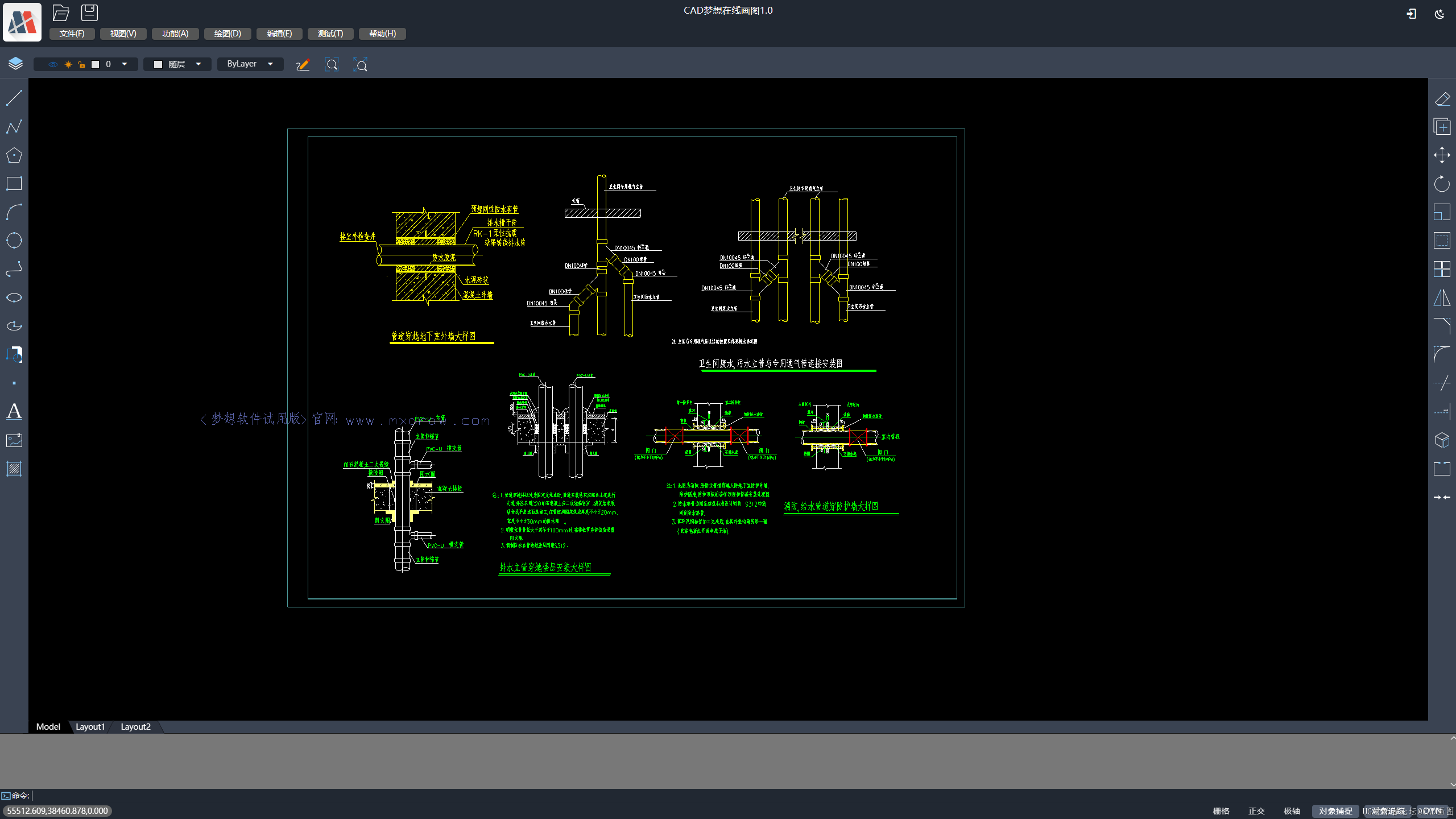
运行调试MxCADiframe项目命令: npm run serve ,此时直接打开可能出现无法获取图纸或iframe提示localhost 已拒绝连接的情况,这是因为必须是同源的才行,这里就访问 http://localhost:8081/?debug=true 也就是说,要在自己项目的服务器下的同一端口去加载dist目录中的前端资源。
然后前端再通过iframe引入到自己的项目中。运行后的效果图:
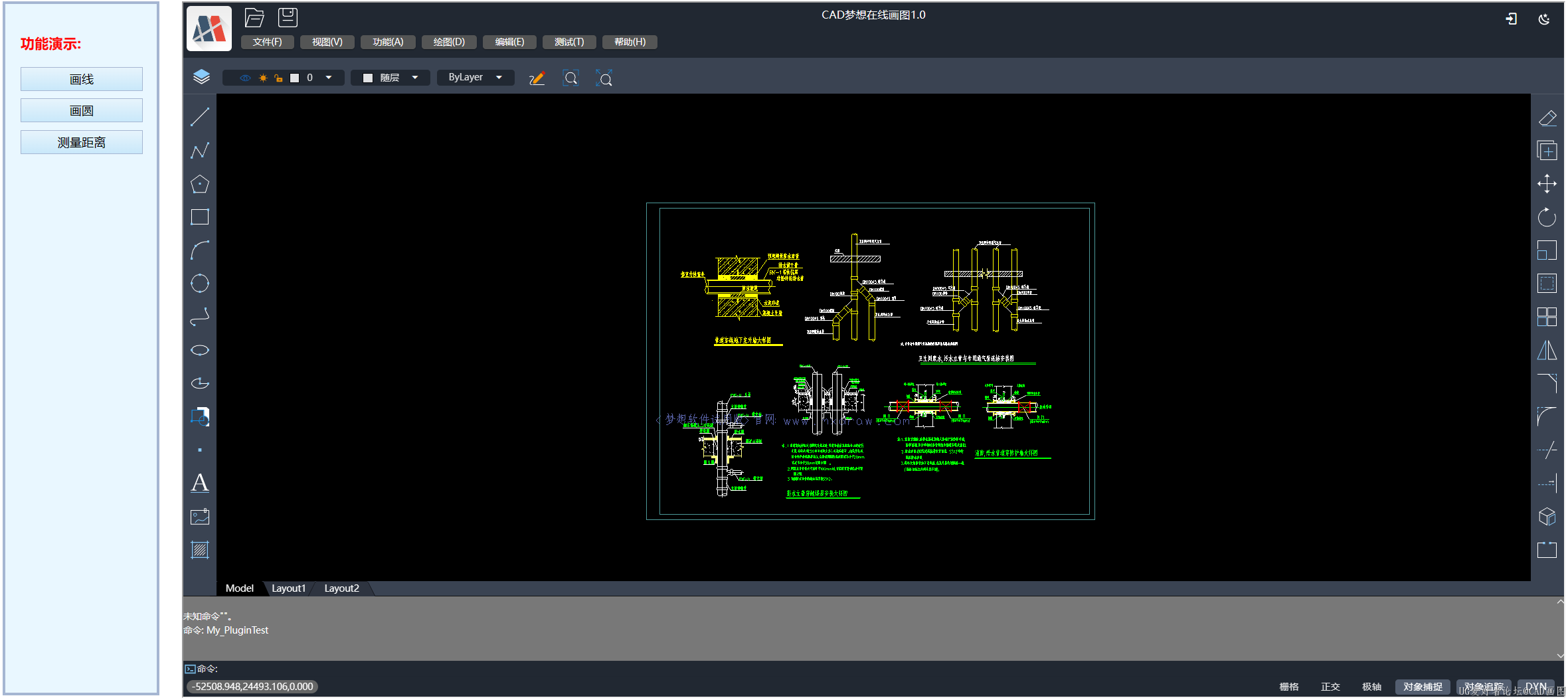
MxCad在线编辑前端项目整个二次开发的流程如下:
(1)下载源码解压, 然后进入MxCAD目录, 运行npm install安装依赖;
(2)运行npm run dev 调试开发自己的需求;
(3)运行npm run build 打包插件, dist目录下会生成一个js文件;
(4)将整个dist目录下的前端资源拷贝到自己的项目的(调试)服务器中;
(5)进入MxCADiframe项目运行npm install安装依赖;
(6)在其src/components/Home.vue 中 iframe 的 src属性设置成刚刚拷贝到自己项目服务器的前端资源的地址;
(7)最后可以看看效果没有问题的话,按照MxCADiframe目录这个Demo的方式,在自己的前端项目中用iframe嵌入MxCad在线编辑项目。
以上只讲述了前端部分需要做的事,但是实际上我们需要后端的配合,并且实现一些必要的后端接口,整个项目完整的功能如上传图纸,保存dwg等都需要实现,所以,我们还需要下载MxDraw云图开发包,下载后进行解压,然后了解一下如何使用 MxDraw云图开发包入门文档。
我们可以直接把整个dist的所有文件拷贝到MxDrawCloudServer\SRC\TsWeb\public\mxcad直接覆盖所有文件 ,如图:
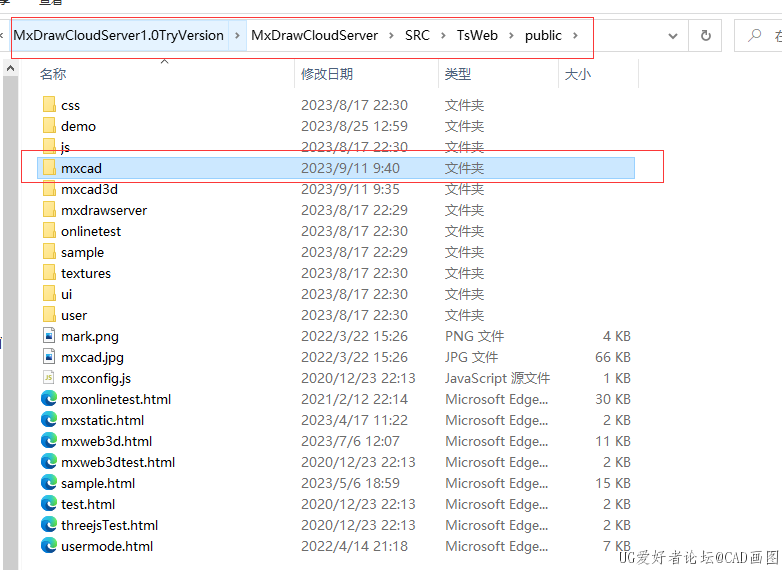
然后双击运行Mx3dServer.exe ,如下:
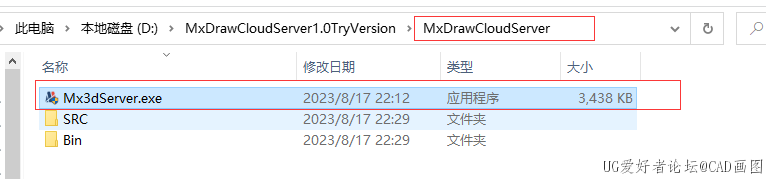
直接点击“开始web服务”再点击“启动MxCAD” ,如图:
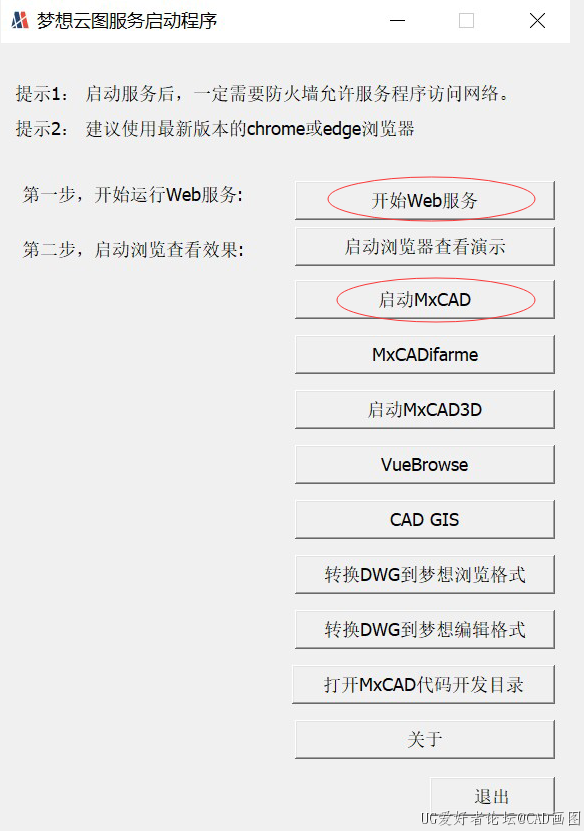
此时就可以看见自己修改后的完整页面了。其中MxCADiframe的按钮,打开的页面在MxCADCode.7z解压出来的MxCADiframe目录,就是它的源代码。
如上所述,你就可以知道整个前端需要做的一些二次开发流程, 而对于需要自己实现上传图纸保存图纸的服务接口,则需要详细阅读 MxDraw云图开发包相关文档。然后参考MxDraw云图开发包中对应的接口源码,自己根据自己的需求实现或者直接复用MxDraw云图开发包提供好的接口。下面我们详细了解一下dist目录,通过配置和插件来实现二次开发的需求。
了解dist目录
dist目录是打包后的前端资源,我们可以直接拿到自己的服务器上部署。MxCAD项目启动的用于调试的Node服务, 就是在访问dist目录下的index.html文件。而MxCAD项目打包npm run build只是负责给dist目录下的plugins目录生成一个test.js文件(默认的示例test插件)。
几个重要配置文件:
(1)mxUiConfig.json:dist下 mxUiConfig.json文件配置, 主要是对UI进行一些简单配置;
(2)title: 浏览器标题,如图:

(3)headerTitle: 加上<version>自动替换成版本号,如图:

(4)mTitleButtonBarData: 数组元素中prompt表示提示, cmd表示一个命令,点击按钮会执行一个命令,如图:

(5)mRightButtonBarData和mLeftButtonBarData: isShow表示是否显示,如图:

(6)mMenuBarData: list菜单列表 list中可以一直嵌套list 形成多级菜单,如图:
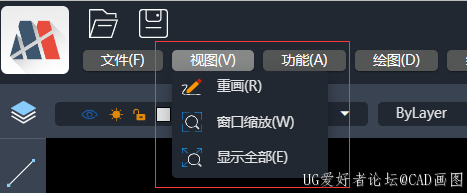
(7)footerRightBtnSwitchData: ["栅格", "正交", "极轴","对象捕捉", "对象追踪", "DYN"] 显示对应名称的按钮,空数组就不显示 ,如图:
更多配置文件详细说明
mxServerConfig.json:
uploadFileConfig: 是基于WebUploader实现的文件上传, 部分配置参数它,后端上传接口说明如下:
(1)baseUrl: 同一个后台服务器地址,下述相对接口都是基于同一服务器地址 默认的后台服务源码位置在云图开发包中的位置:
windows:

linux:

(2)fileisExist: 该接口返回data.ret === "fileAlreadyExist" 表示通过md5检查文件文件已存在秒传,不是则需要上传。 该POST请求会携带两个参数{ fileHash:"文件md5", filename: "文件名称" }可自行根据请求实现相应的的后端逻辑 默认的上传服务相关接口实现在云图开发包中的位置,windows同理,如图:

(3)chunkisExist: 该POST接口请求携带参数 { chunk: "分片", chunks: "总分片", fileName: "文件名称", fileHash: "文件md5", size: "分片文件大小", } 后端返回 data.ret === "chunkAlreadyExist" 表示分片已存在否则表示不存在。
(4)mxfilepath: 表示上传图纸文件并转换成mxweb文件格式的文件存放在服务器静态资源目录下的哪个目录中, 后端保存到该位置的文件必须是这样的路径必须是这样的: fileHash + "." + type + ".mxweb" fileHash表示cad图纸源文件的md5值 type表示cad图纸的原文件后缀名。
(5)saveDwgUrl: 保存DWG文件服务地址,该接口如何实现后续可以提供开发包 默认保存文件Node服务所在位置:

(6)wasmConfig:这里的配置就区分一下使用哪个wasm相关文件,具体看dist中的配置文件有详细说明。
插件的配置文件
plugins/config.json:
plugins: 就是存放插件名称的文件,它会按照先后顺序依次加载对应当前目录下的js对应名称的脚本, 如有一个plugins/test.js 就填写一个test,而MxCAD目录就是为了创建dist/plugins中对应的js文件 如图:
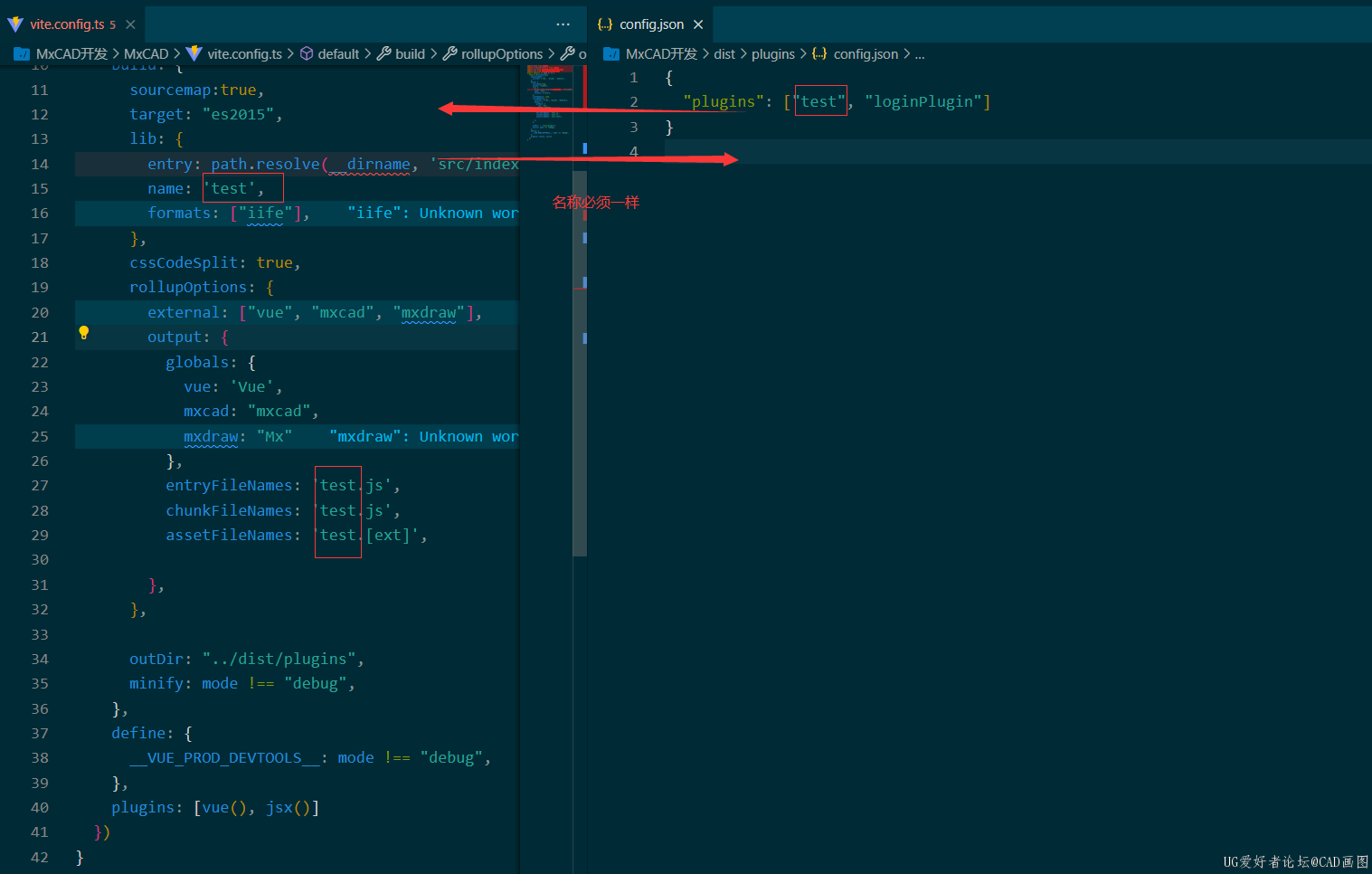
MxCAD目录说明:
(1)基于vite 可通过npm run dev 直接运行启动服务器浏览dist目录的页面,并且修改MxCAD中.ts、.vue文件会自动编译, 自动刷新页面。
(2)基于vite 需要手动运行npm run build 打包dist目录, 打包后dist目录直接放在dist/plugins中。
(3)import 引入 mxcad、mxdraw、vue 实际使用的是dist打包后的前端资源中的,而不是一个全新的mxcad、mxdraw、vue
(4)MxCAD目录下vite.config.ts 和 dist/plugins/config.json中的plugins 的配置要对应上
提示: 二次开发时可以阅读mxcad前端库的文档和mxdraw前端库的文档 参考API和入门文档,实现一些自己的需求。
篇幅限制,更多的内容请查询梦想CAD控件
electron版本
我们提供有electron版本来实现桌面应用,下载地址:
https://gitee.com/mxcadx/mxdraw-article/blob/master/MxCad项目二次开发插件集成/MxCADAppElectron.zip
篇幅限制,更多的内容请查询梦想CAD控件
DEMO源码:
https://gitee.com/mxcadx/mxdraw-article/tree/master/MxCad%E9%A1%B9%E7%9B%AE%E4%BA%8C%E6%AC%A1%E5%BC%80%E5%8F%91%E6%8F%92%E4%BB%B6%E9%9B%86%E6%88%90
|